word選單列全是英文怎麼改為中文顯示

電腦office軟體選單列英文顯示改為中文顯示的方法:
#1、在電腦左面左下角點選【開始】圖標,然後選擇【所有程式】
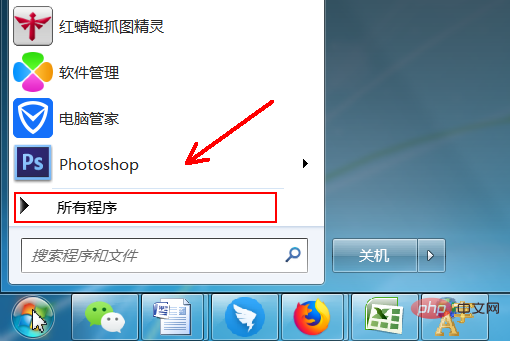
#2、在所有程式清單中找到【Microsoft Office】,然後按一下進入Microsoft Office目錄。

3、在Microsoft Office目錄下找到【Microsoft Office工具】,然後按一下選擇下面的【Microsoft Office 語言設定】
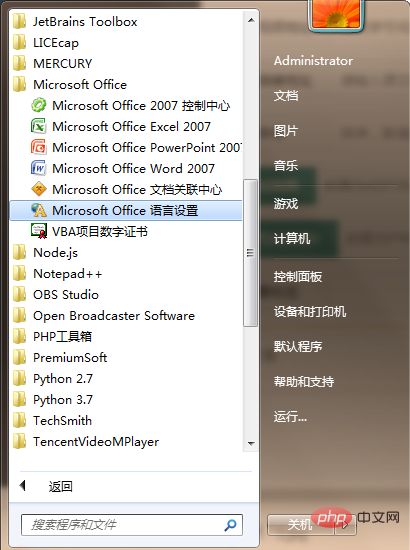
#4、在語言設定對話框的下方有一個【啟用的編輯語言】,在下面的下拉框中選擇【中文】然後按一下確定關閉窗口,設定完成後關掉office再重新打開就可以了。
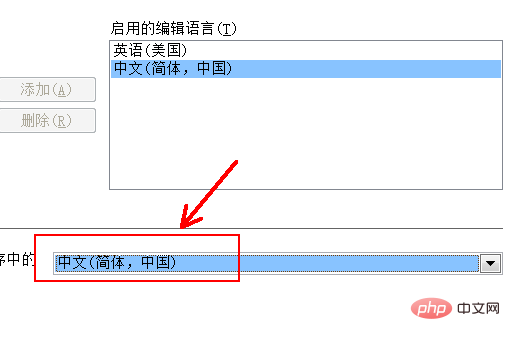
更多Word的相關技術文章,請造訪Word教學欄位學習!
以上是word選單列全是英文怎麼改為中文顯示的詳細內容。更多資訊請關注PHP中文網其他相關文章!
本網站聲明
本文內容由網友自願投稿,版權歸原作者所有。本站不承擔相應的法律責任。如發現涉嫌抄襲或侵權的內容,請聯絡admin@php.cn

熱AI工具

Undresser.AI Undress
人工智慧驅動的應用程序,用於創建逼真的裸體照片

AI Clothes Remover
用於從照片中去除衣服的線上人工智慧工具。

Undress AI Tool
免費脫衣圖片

Clothoff.io
AI脫衣器

AI Hentai Generator
免費產生 AI 無盡。

熱門文章
R.E.P.O.能量晶體解釋及其做什麼(黃色晶體)
1 個月前
By 尊渡假赌尊渡假赌尊渡假赌
R.E.P.O.最佳圖形設置
1 個月前
By 尊渡假赌尊渡假赌尊渡假赌
刺客信條陰影:貝殼謎語解決方案
2 週前
By DDD
R.E.P.O.如果您聽不到任何人,如何修復音頻
1 個月前
By 尊渡假赌尊渡假赌尊渡假赌
R.E.P.O.聊天命令以及如何使用它們
1 個月前
By 尊渡假赌尊渡假赌尊渡假赌

熱工具

記事本++7.3.1
好用且免費的程式碼編輯器

SublimeText3漢化版
中文版,非常好用

禪工作室 13.0.1
強大的PHP整合開發環境

Dreamweaver CS6
視覺化網頁開發工具

SublimeText3 Mac版
神級程式碼編輯軟體(SublimeText3)





